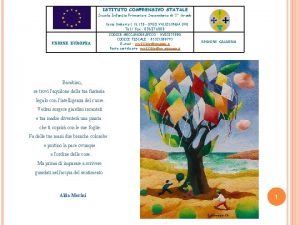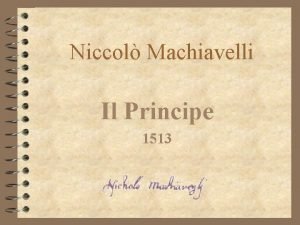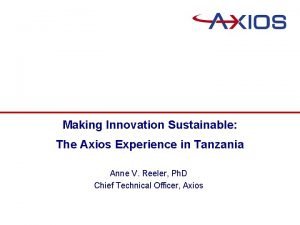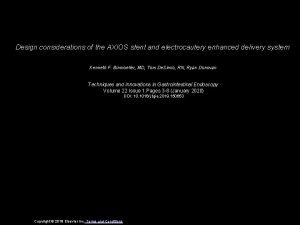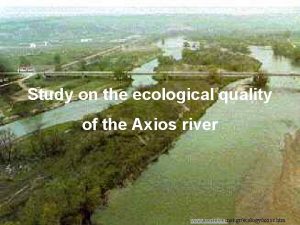INTRODUZIONE AD AXIOS REGISTRO ELETTRONICO Presentazione delle caratteristiche

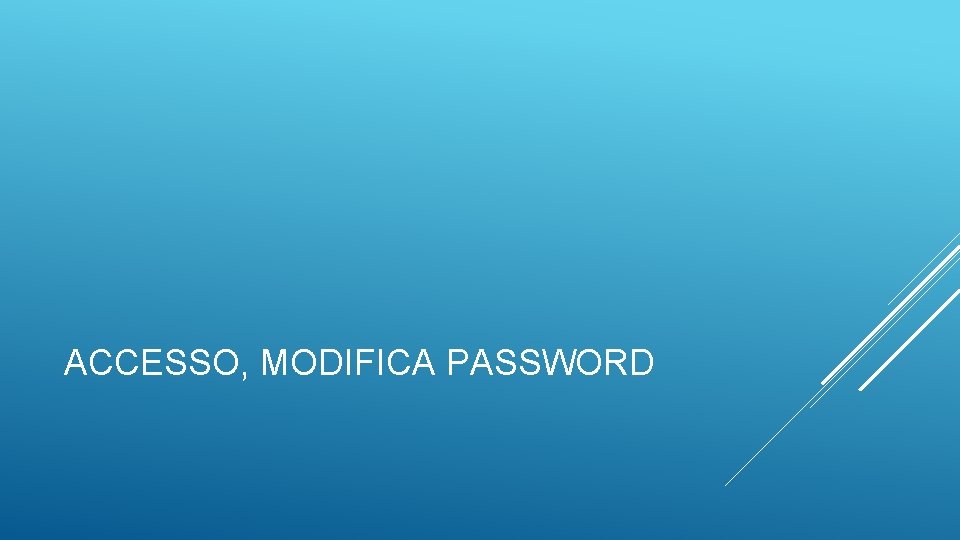
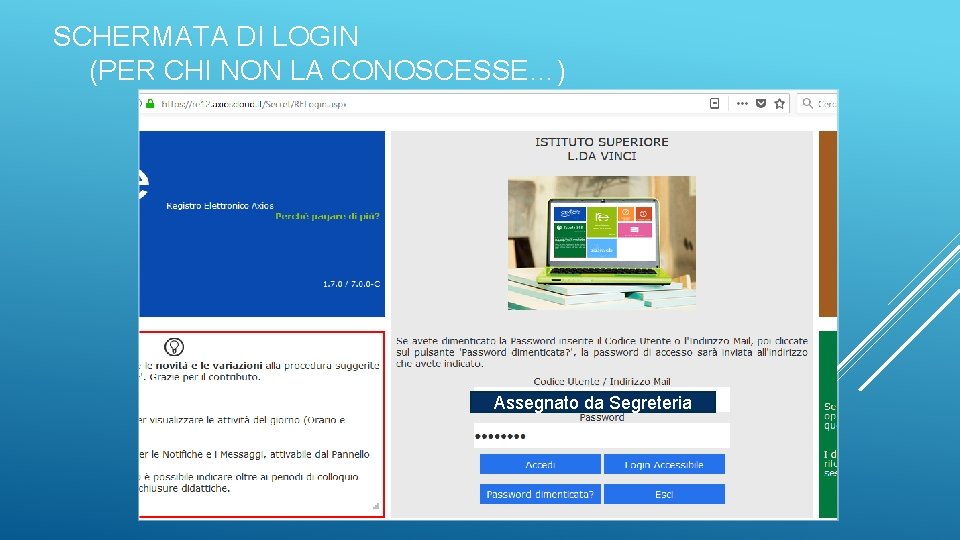
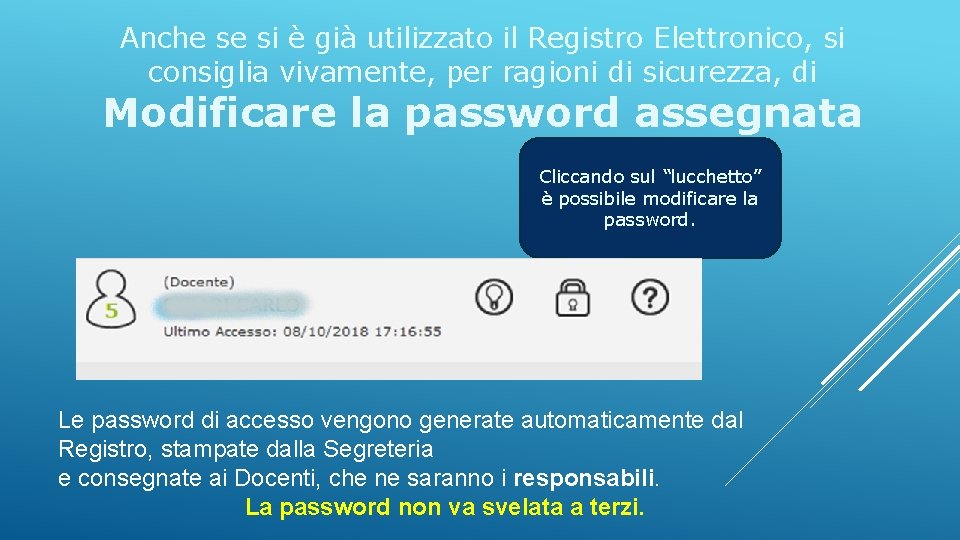

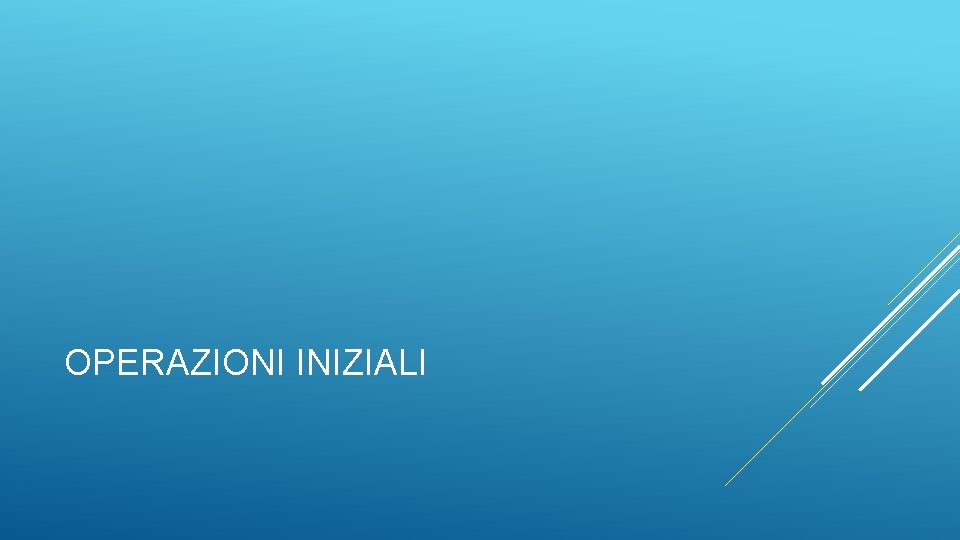
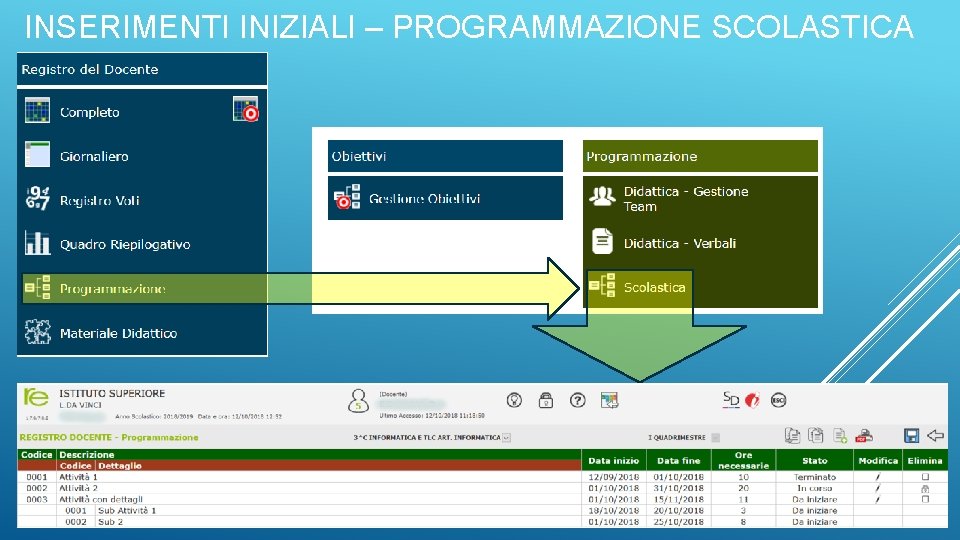
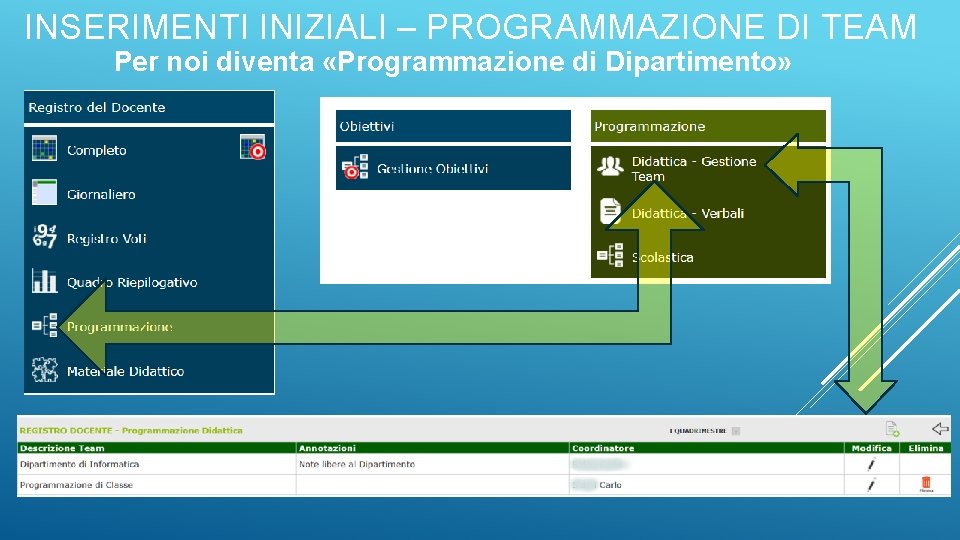
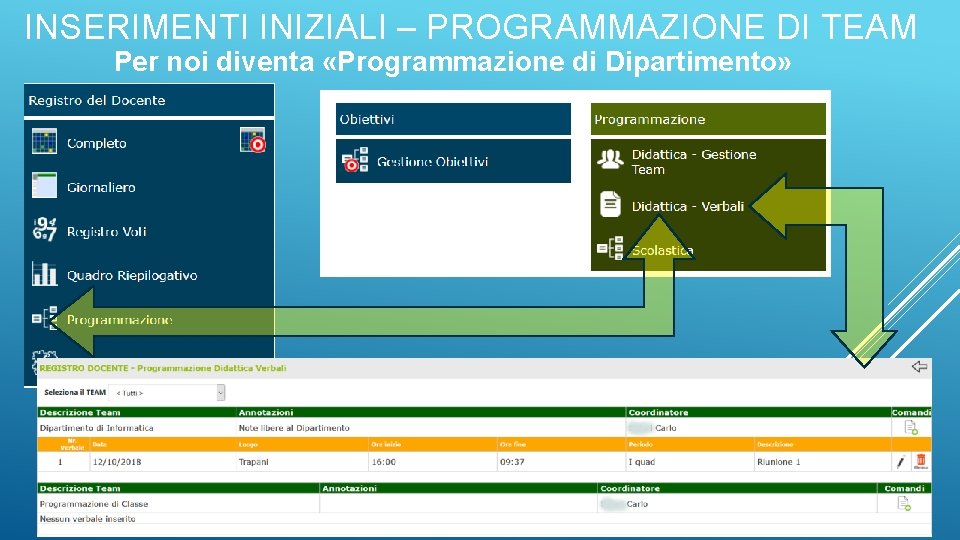
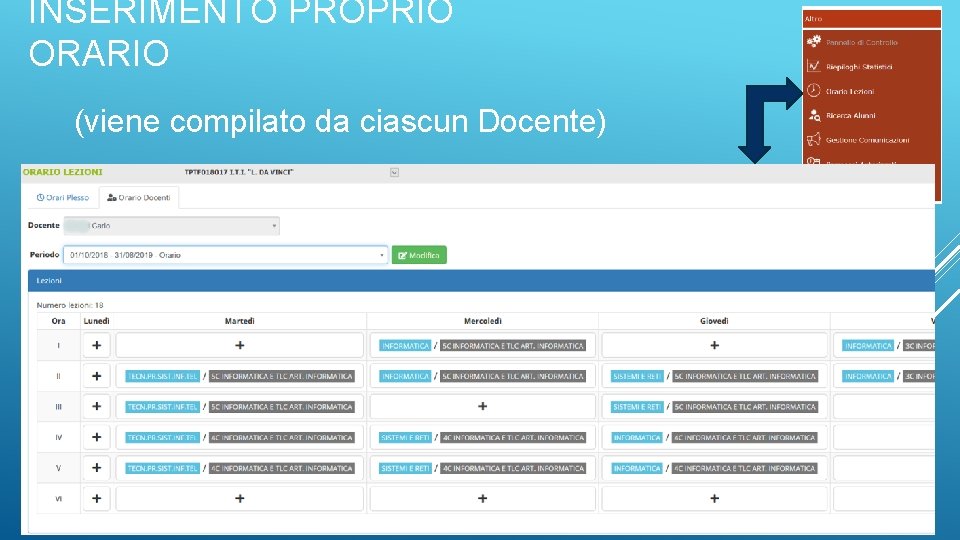


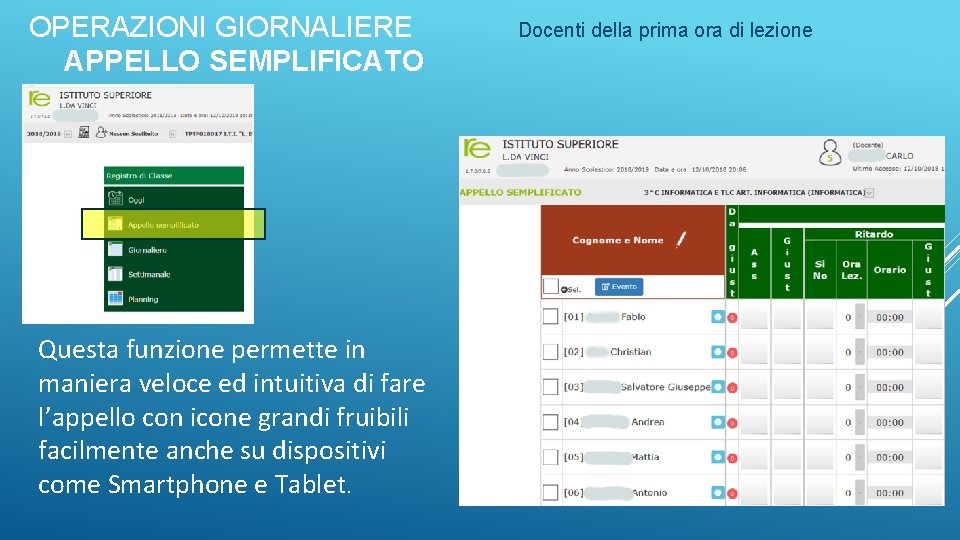
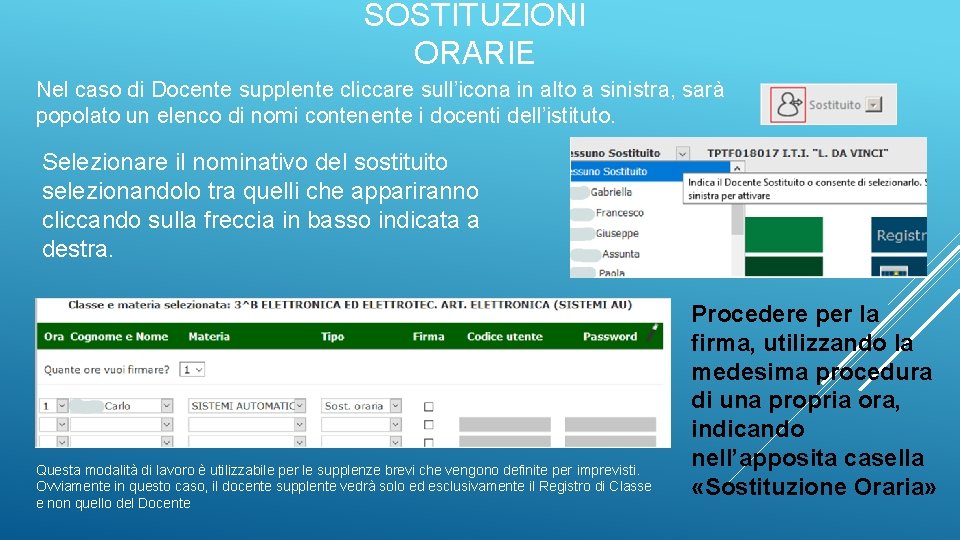





- Slides: 19

INTRODUZIONE AD AXIOS REGISTRO ELETTRONICO Presentazione delle caratteristiche con breve guida all’uso delle funzioni fondamentali Carlo Sidari
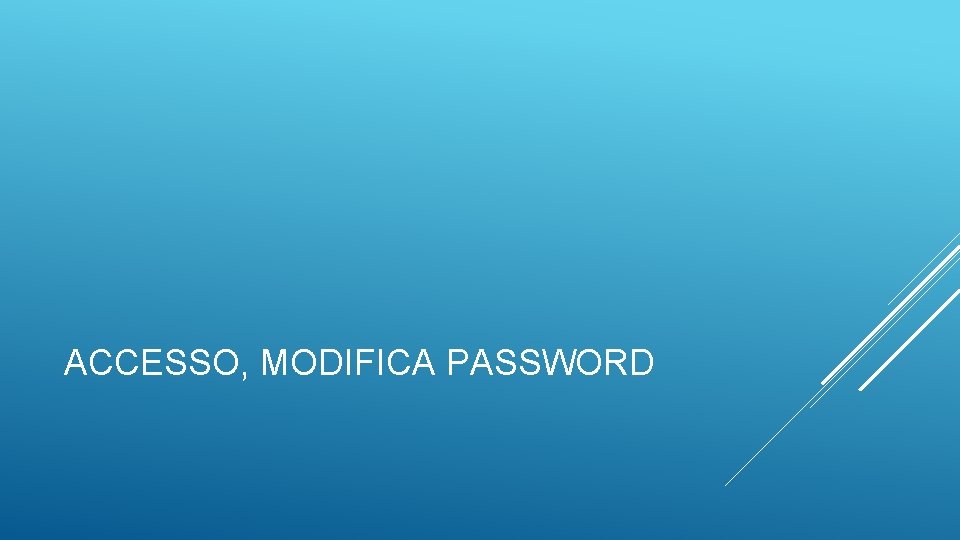
ACCESSO, MODIFICA PASSWORD
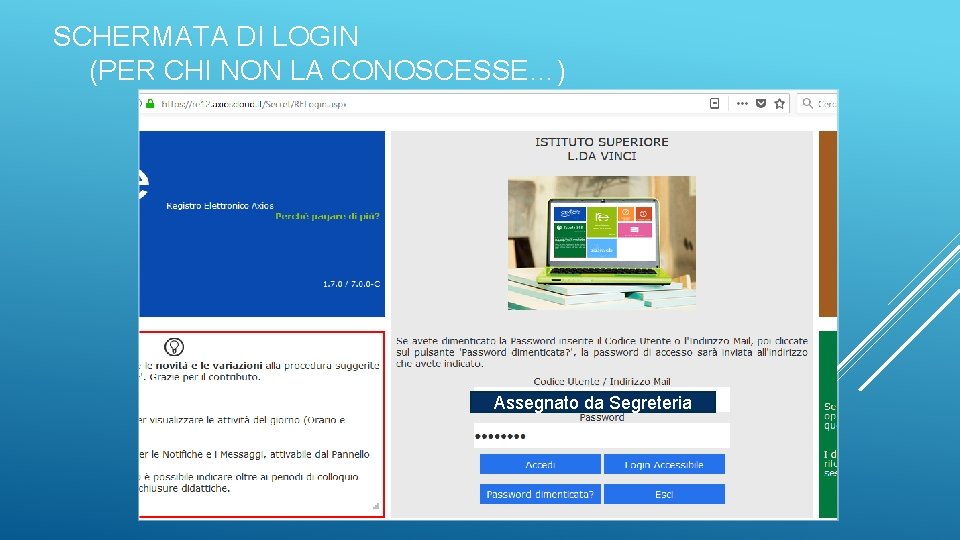
SCHERMATA DI LOGIN (PER CHI NON LA CONOSCESSE…) Assegnato da Segreteria
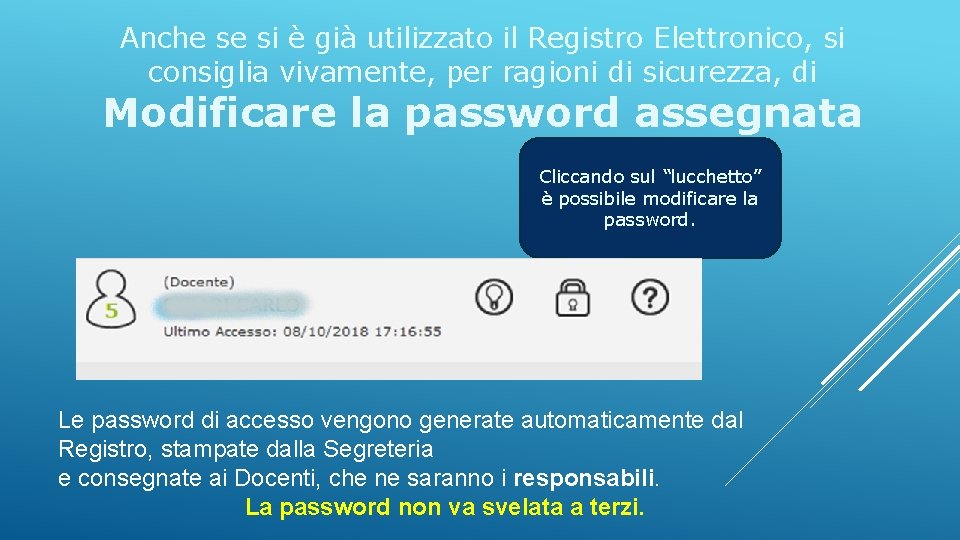
Anche se si è già utilizzato il Registro Elettronico, si consiglia vivamente, per ragioni di sicurezza, di Modificare la password assegnata Cliccando sul “lucchetto” è possibile modificare la password. Le password di accesso vengono generate automaticamente dal Registro, stampate dalla Segreteria e consegnate ai Docenti, che ne saranno i responsabili. La password non va svelata a terzi.

1 - Plesso Attività Giornaliere 2 - Classe Help On-Line Attività Periodiche Periodo
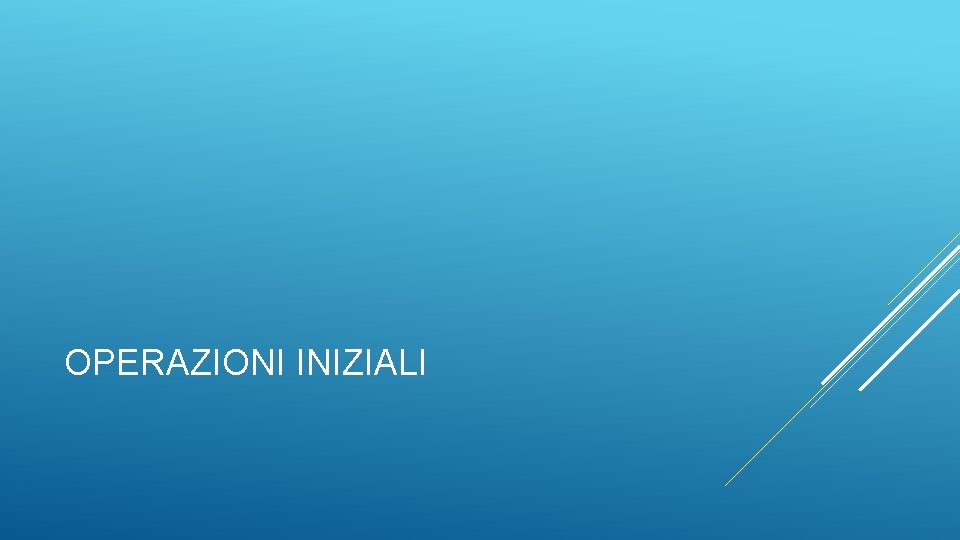
OPERAZIONI INIZIALI
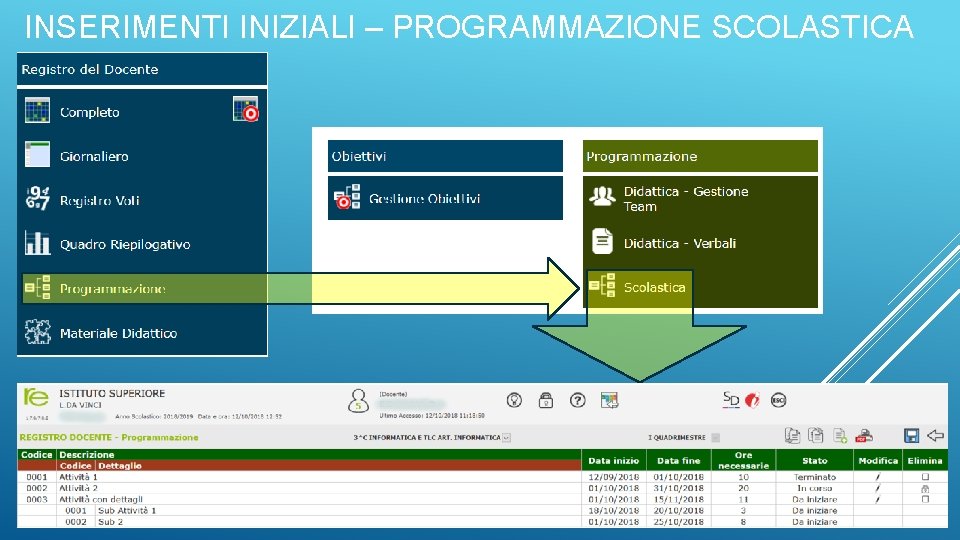
INSERIMENTI INIZIALI – PROGRAMMAZIONE SCOLASTICA
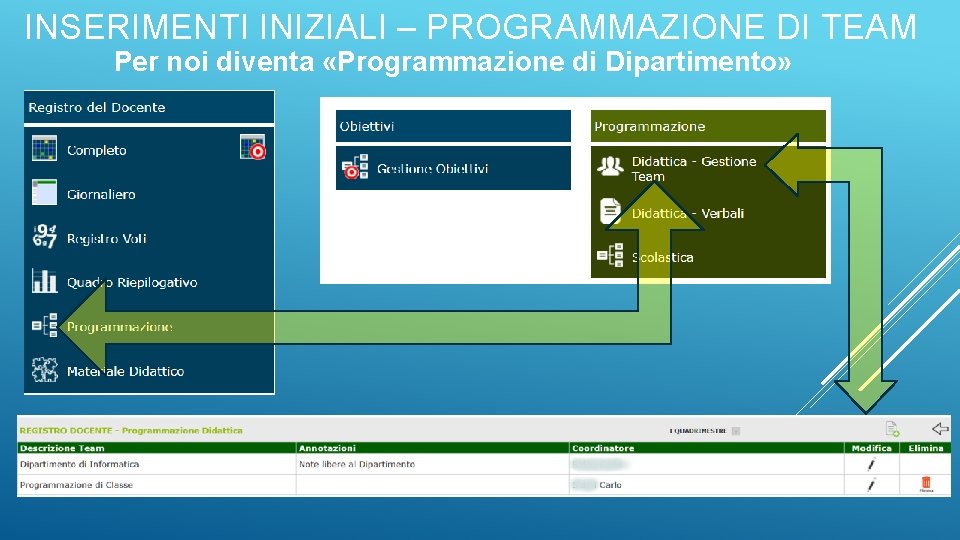
INSERIMENTI INIZIALI – PROGRAMMAZIONE DI TEAM Per noi diventa «Programmazione di Dipartimento»
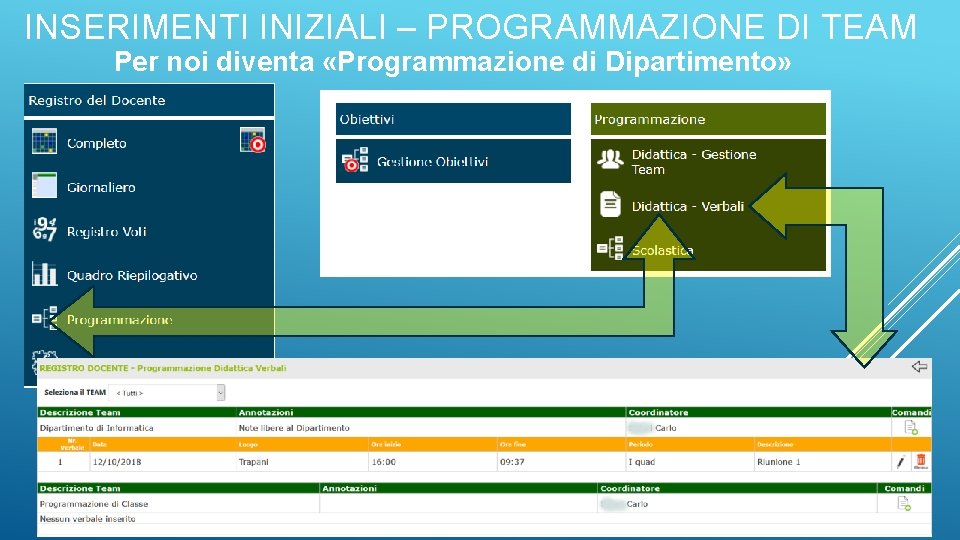
INSERIMENTI INIZIALI – PROGRAMMAZIONE DI TEAM Per noi diventa «Programmazione di Dipartimento»
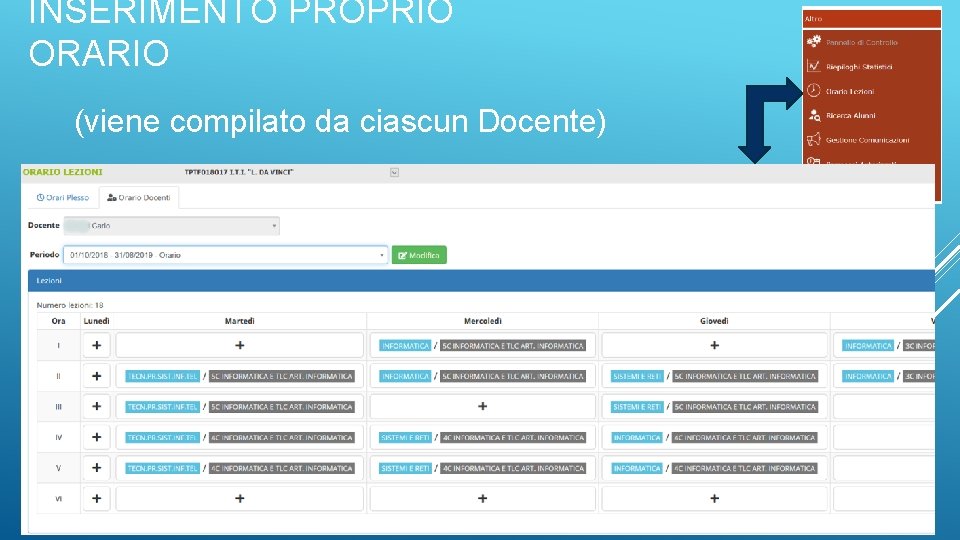
INSERIMENTO PROPRIO ORARIO (viene compilato da ciascun Docente)

OPERAZIONI GIORNALIERE

OPERAZIONI GIORNALIERE Docenti della prima ora di lezione L’operazione fondamentale da parte dei docenti della prima e seconda ora è la immissione dei dati dalla cui esattezza o inesattezza dipende la consequenziale informazione di cui fruiscono i docenti delle ore successive. Il Docente che ha fatto il Login può “firmare” semplicemente vistando la casella Firma accanto al suo nome (valgono le credenziali inserite al momento del Login). I docenti Compresenti e/o di Sostegno possono firmare anche contestualmente al docente di teoria, inserendo le proprie credenziali. In alternativa, il docente compresente o il docente di sostegno, può fare l’accesso al registro per apporre la sua firma È possibile a più docenti (di materie diverse) di firmare nella stessa ora.
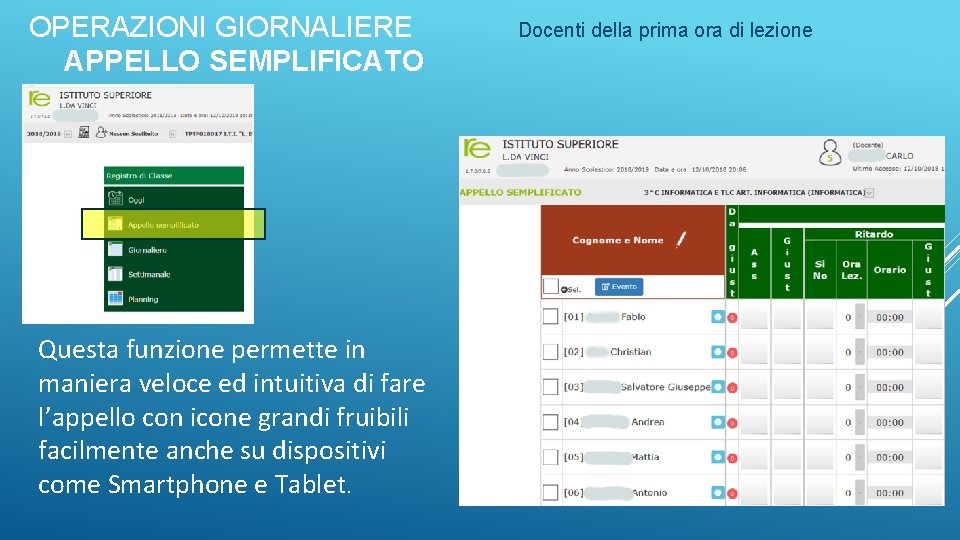
OPERAZIONI GIORNALIERE APPELLO SEMPLIFICATO Questa funzione permette in maniera veloce ed intuitiva di fare l’appello con icone grandi fruibili facilmente anche su dispositivi come Smartphone e Tablet. Docenti della prima ora di lezione
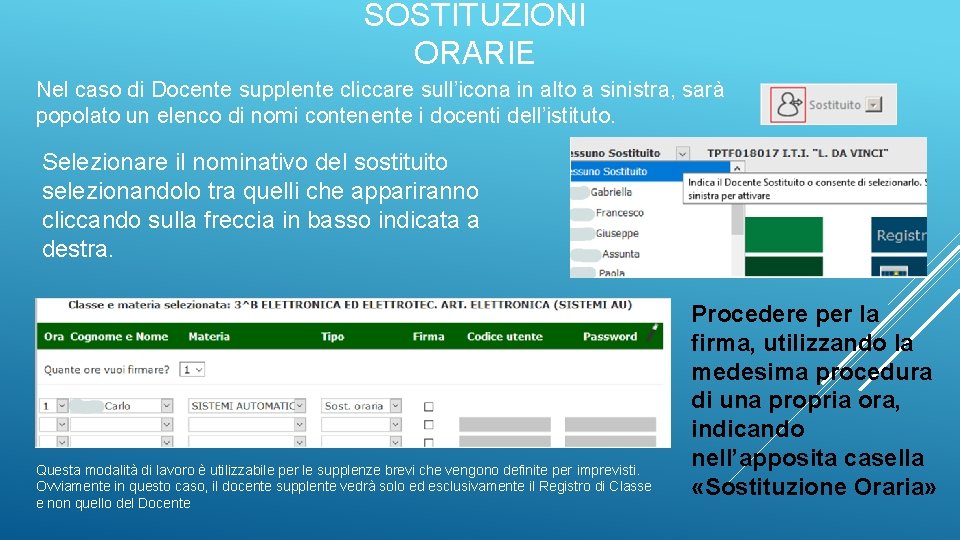
SOSTITUZIONI ORARIE Nel caso di Docente supplente cliccare sull’icona in alto a sinistra, sarà popolato un elenco di nomi contenente i docenti dell’istituto. Selezionare il nominativo del sostituito selezionandolo tra quelli che appariranno cliccando sulla freccia in basso indicata a destra. Questa modalità di lavoro è utilizzabile per le supplenze brevi che vengono definite per imprevisti. Ovviamente in questo caso, il docente supplente vedrà solo ed esclusivamente il Registro di Classe e non quello del Docente Procedere per la firma, utilizzando la medesima procedura di una propria ora, indicando nell’apposita casella «Sostituzione Oraria»

RIEPILOGANDO….

RIEPILOGANDO… COSA FARE DURANTE LA PRIMA ORA DI LEZIONE E' buona norma compilare il registro di classe in tempo reale esattamente come avviene con il registro cartaceo. Di seguito si propone la sequenza delle operazioni per chi entra alla prima ora in una classe. Una volta collegati bisogna selezionare la classe - materia e verificare il quadrimestre. Quindi : 1. Fare clic sulla «Appello Semplificato» ; 2. Firmare indicando l'ora (1°, 2°, ecc. ) e verificando la correttezza dei dati proposti; 3. Registrare le assenze ed eventuali note relative; 4. Registrare le giustificazioni delle assenze pregresse alunno per alunno; 5. Controllare le assenze non ancora giustificate; 7. Salvare ad ogni passaggio.

RIEPILOGANDO… COSA FARE DURANTE LA SECONDA ORA DI LEZIONE Durante la seconda ora di lezione, dopo le operazioni di firma, l'operazione più comune è la registrazione degli studenti in ingresso alla seconda ora. Le operazioni di registrazione, per ciascuno dei ritardatari, sono le seguenti: 1. Selezionare l'alunno; 2. Nel riquadro di dettaglio spuntare l'ingresso posticipato indicando l'ora di lezione (2) e l'orario esatto e ponendo la spunta solo se l'alunno possiede una giustifica. 3. Salvare. COSA FARE DURANTE LE ORE SUCCESSIVE ALLA SECONDA Durante le ore successive alla seconda si possono verificare i seguenti casi comuni: • Uscita anticipata dello studente; • Ingresso posticipato (per esempio per documentate motivazioni personali, progetti esterni alla scuola, etc. ) Procedere in questo modo: 1. selezionare l'alunno; 2. nel riquadro di dettaglio spuntare l'uscita anticipata, l'ingresso posticipato o il rientro indicando l'ora di lezione (3, 4, etc. ) e l'orario esatto e ponendo la spunta solo se l'alunno possiede una giustifica. 3. Salvare.

RIEPILOGANDO E’ POSSIBILE CORREGGERE LA FIRMA AD UNA DETERMINATA ORA IN UN DETERMINATO GIORNO? E’ sempre possibile, entro la data di blocco del DS, modificare la propria firma o aggiungerla in caso di dimenticanza. Per farlo è sufficiente: 1. Selezionare la classe-materia e il quadrimestre corretti; 2. Selezionare la data del giorno da modificare ; 3. Fare clic sulla matita se il quadro firme non viene visualizzato automaticamente; 4. Procedere con le modifiche della propria firma, applicare e salvare.

RIEPILOGANDO COORDINATORE DI CLASSE: COSA CAMBIA ? Per il coordinatore non cambia nulla rispetto al registro di classe. Il coordinatore ha accesso solo ai voti finali proposti, ai conteggi statistici riepilogativi e alle operazioni di scrutinio per tutte le discipline delle classe che coordina. I docenti coordinatori possono accedere ai riepiloghi statistici. La procedura per visualizzare il riepilogo delle assenze è la seguente: 1. Selezionare la classe che si coordina (non importa quale materia); 2. Fare clic sulla funzione Riepiloghi Statistici 3. Fare clic sulla funzione Riepilogo Assenze: questa funzione scarica un file pdf che contiene il riepilogo assenze del quadrimestre in corso; 4. Fare clic sulla funzione Riepilogo Assenze Totale se si vuole un file pdf che contiene il riepilogo di tutte le assenze dall’inizio dell’anno fino alla data corrente. Il resto delle funzioni presenti nel riquadro riguardano i voti, le medie e i quadri integrati medie/valutazioni/assenze utili per gli scrutini finali.
 Linguiti giffoni
Linguiti giffoni Giovanni falcone grottaferrata
Giovanni falcone grottaferrata Ic volpago
Ic volpago Stefano pantaleoni
Stefano pantaleoni Istituto comprensivo vibo marina
Istituto comprensivo vibo marina Istituto comprensivo spezzano sila celico
Istituto comprensivo spezzano sila celico Ic gamerra registro elettronico
Ic gamerra registro elettronico Ic vallelonga registro elettronico
Ic vallelonga registro elettronico Registro elettronico umberto nobile
Registro elettronico umberto nobile Registro elettronico einaudi lodi
Registro elettronico einaudi lodi Registro elettronico jacopone da todi
Registro elettronico jacopone da todi Istituto comprensivo castenedolo
Istituto comprensivo castenedolo Antonietti iseo registro elettronico
Antonietti iseo registro elettronico Registro elettronico alberto marvelli
Registro elettronico alberto marvelli Quaderno elettronico tassoni
Quaderno elettronico tassoni Baggi sassuolo materie
Baggi sassuolo materie Marvelli registro elettronico
Marvelli registro elettronico Imprese industriali esempi
Imprese industriali esempi Avanguardie artistiche del 900
Avanguardie artistiche del 900 L esperienza delle cose moderne e la lezione delle antique
L esperienza delle cose moderne e la lezione delle antique